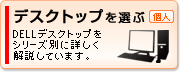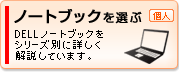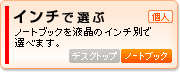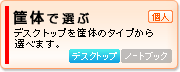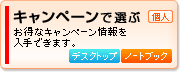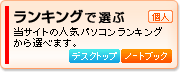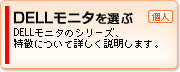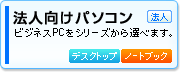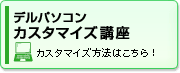Inspiron 17 3000(3793)について詳しく解説します。
DELL Inspiron 17 3000(3793) レビュー
Inspiron 17 3000(3793)について詳しく解説します。
HOME > DELLノート製品情報 > Inspiron 17 3000(3793)レビュー |
|
|
Inspiron 17 3000(3793)は17.3インチの大型液晶を搭載したノートPC。
 InspironノートのエントリーシリーズInspiron 3000シリーズに位置づけられており、コストパフォーマンスを重視した構成になっています(→参考:Inspiron 3000シリーズの特徴/ラインアップ)。 Inspiron 17 3000(3793)の主な特徴は次のとおり。 ・17.3インチの大型液晶を搭載 ・第10世代インテルCore i5/i7プロセッサ搭載モデルを選択可能 ・8/16GBメモリを搭載 ・HDDに加えてSSD搭載モデルも選択可能 やはり大画面となる17インチ液晶を搭載しているのが一番の魅力。最近は17インチパネルを搭載したモデルの数が減ってきているので、大画面ノートPCの存在は貴重です。 ここでは、Inspiron 17 3000(3793)の特徴・スペック・性能・使い勝手等について詳しく解説します。 DELL Webサイトの製品ページを確認する → Inspiron 17 3000(3793)詳細情報 【レビュー目次】
1)17インチの大型液晶パネルを搭載
2)シンプルなデザイン 3)スペックをチェック(第10世代インテルCoreプロセッサ搭載) 4)パフォーマンスをチェック 5)ボディは大きめ 6)使い勝手をチェック 7)各パーツをチェック(キーボード/タッチパッド/側面部/底面部) 8)同梱物をチェック(ACアダプタ) 9) まとめ *ここに記載されているスペック・構成は記事執筆時点のものです。最新情報については必ずDELL Webサイトでご確認ください。レビュー機はメーカーの貸出機です。
1)17インチの大型液晶パネルを搭載
 Inspiron 17 3000は、17.3インチの大型液晶を搭載。 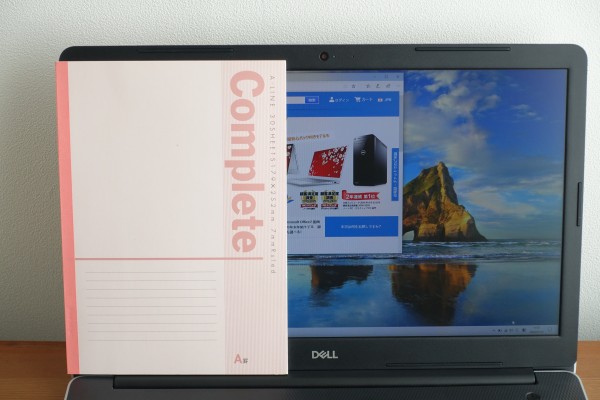 B5サイズのノートと比べると、大きさがよくわかります。  15インチ液晶搭載ノートPCと比較してみました。右がInspiron 17 3000です。液晶が一回り大きいですね。  画面が大きいので見やすく、より迫力ある映像を楽しむことができます。目の前に画面が広がるイメージなので没入感も高いです。 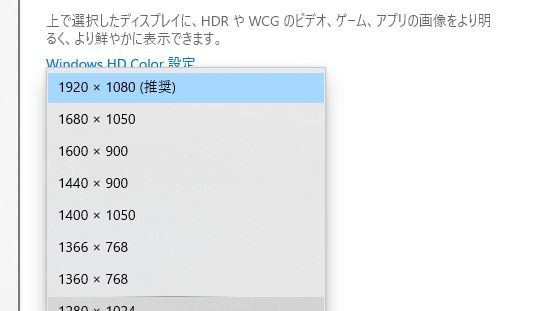 画面は大きいですが、最大解像度がフルHD(1920×1080ドット)のパネルを採用。せっかくの17インチですから、もっと解像度の高いパネルもオプションで選択できるといいんですが、残念ながら設定はありません。 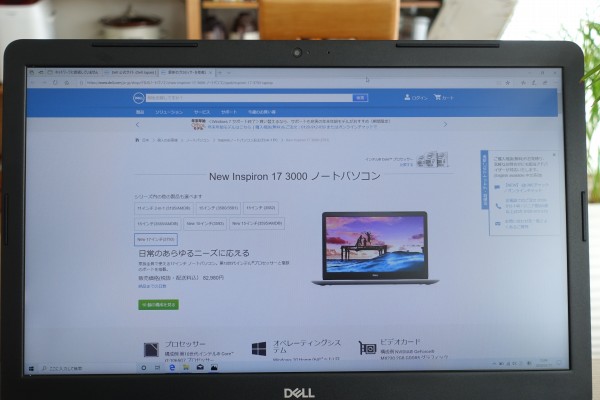 標準で「100%表示」が推奨されているだけあって、100%の状態で表示しても、字が小さすぎて見づらいということはないですね。 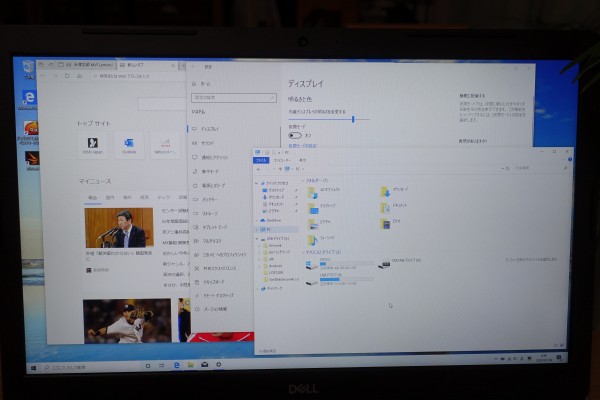 この解像度であれば、複数のウィンドウを並べて表示できるので、作業効率をアップできると思います。 表示はすごく綺麗。文字のにじみもありません。  非光沢タイプのアンチグレアパネルを採用しているため、照明などの映り込みが発生しにくく実用性は高いです。  色の表現も鮮やかで黒もしっかり表現できます。  視野角も広めで、斜め方向から見ても、表示をはっきり確認できます。色の変化もほとんど感じません。 光学ドライブ(DVD)が用意されているため、DVDの動画を大画面で楽しむこともできます。 やっぱり大画面だと満足度は高いですね。なお、タッチパネルは非搭載です。 2)シンプルなデザイン
 カラーバリエーションはプラチナシルバー/ブラックが用意されています。レビュー機はプラチナシルバーモデル。 光が当たったところの反射がすごく綺麗です。  縁の部分は丸みを帯びた形状になっています。  ボディには樹脂(プラスチック)が用いられていますが、それほど野暮ったい感じはないです。一見しただけでは、アルミボディかと見間違える仕上がりになっています。  天板と底面部は同じカラーリングになっているのがわかります。  キーボードおよびパームレスト部分はブラックを採用。落ち着いた印象を与えます。  パームレスト部分には格子模様が入っており、デザイン上のアクセントになっています。何も模様が入ってない場合に比べて、デザイン性が高められています。 光の当たる角度に応じて見え方が変化するのですごく綺麗。触るとちょっとざらざらしているので、手のひらを置いた状態でも、べとつかず、さらっとしていて快適です。  こちらはブラックモデル。落ち着いた雰囲気を醸し出しています。 3)各スペックをチェック
【Inspiron 17 3000(3793)の主なスペック】
DELL Webサイトの製品ページを確認する → Inspiron 17 3000(3793)詳細情報 4)パフォーマンスをチェック
Inspiron 17 3000(3793)のパフォーマンスをチェックしてみました。レビュー機のスペックは次のとおり。
【 プラチナ(大容量SSD・MX230搭載)】 CPU:インテルCore i7-1065G7 メモリ:8GB ストレージ:512GB M.2 PCIe NVMe SSD グラフィックス:NVIDIA GeForce MX230 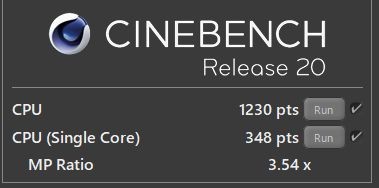 CPUの性能をチェックするCINEBENCHベンチマークのスコアは1230pts。  負荷が軽めのゲーム「ドラゴンクエストX」のベンチマークソフトを実行してみました。スコアは次のとおり。
 負荷が中程度のゲーム「ファイナルファンタジー14 紅蓮のリベレータ」のベンチマークソフトの結果は次のとおり。
いずれもフルHD(1920×1080ドット)の解像度であれば、画質を抑えめにすれば快適に楽しめるという結果が出ています。 やはり、グラフィックボード(NVIDIA GeForce MX230)を搭載しているのが効いています。 実際に使ってみて、Inspiron 17 3000(3793)でメインに行いそうな、Web閲覧/動画再生といった、あまり負荷のかからないタスクはサクサク快適に処理できるので、パフォーマンスに関する満足度は高いです。 5)ボディは大きめ
Inspiron 17 3000は、17インチという大型液晶を搭載しているだけあって、ボディは大きめです。
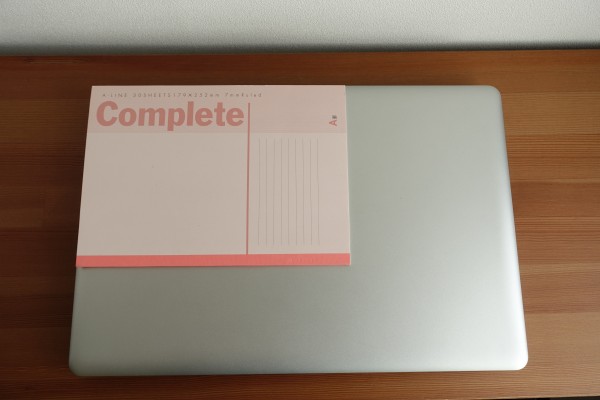 B5サイズのノートと比べてみました。  かなりボディが大きめなのがわかります。  ボディの横幅もあるため、ぼくの持っているビジネスバッグでは、横が引っかかり、収納できませんでした。  設置面積が大きいので、置き場所を選ぶと思います。上の画像は27インチ液晶モニタの脇に置いたところ。  厚みは25mm。凸凹のないフラットなデザインを採用しています。  そこそこ厚みはありますが、つかみにくいという感じはないですね。  液晶を開いたところ。ここまで傾けることができます。  重量は2.595kg(実測値)。  さすがにかなり重いです。上の画像の状態で持っていると、腕がプルプルしてきます。 17インチ液晶搭載ノートPCを外に持ち出すケースがあまりないでしょうから、重さについてはあんまり気にしなくてもいいと思います。  もちろん、ちょっとの距離を移動するぐらいであれば、脇に抱えて持ち運ぶことが可能です。 6)使い勝手をチェック
Inspiron 17 3000の使い勝手をチェックします。
■起動時間 起動時間(電源ボタンを押してからデスクトップ画面が表示されるまで)を計測してみました。 1回目→12.47秒/ 2回目→12.08秒/ 3回目→14.07秒 約13-14秒程度で起動できます。非常に高速に起動するので、待たされる感じはほとんどないですね。 ■外部映像出力  HDMI端子にケーブルを接続し、テレビに繋いでみました。フルHD(1920×1080ドット)の解像度で出力できます。 Inspiron 17 3000(3793)に搭載されている外部映像出力端子はHDMI端子のみです。したがって、外部映像出力できるのは1台のモニタに対してだけです。モニタ2台で構成されるマルチモニタ環境は構築できないので注意が必要です。 ■CinemaColor 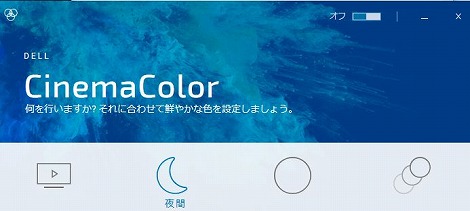 同梱されているCinemaColorツールを使って、ディスプレイの色合いを変更できます。 次の4つのモードを選択できます。なお、オフにすることも可能です。 ・動画→コントラストが高くなる。より深みのある色合いになる ・夜間→暗めの画面になる ・スポーツ→よりくっきりとした表示になる ・アニメーション→色が鮮やか ■サウンド  前面部寄りの左右にスピーカーが配置されています。  この位置にスピーカーがあると、床に反射する形になるため、広がりのあるサウンドを楽します。ただし、手で音が遮られることがあります。 音楽を聴いてみましたが、ちょっと高音がシャカシャカする感じはありますが、音声はクリア。エントリノートPCのサウンドとしては結構いけてるイメージです。無理をしていない感じですね。  WAVES MaxxAudio Proを使って最適なチューニングが施されているため、サウンドに厚みがあります。 専用アプリケーションでは、MaxxBass機能をオフにすることができるのですが、試しにオフにすると全くサウンドが異なります。オフにするとこもった感じになり、ちょっと物足りない仕上がりになりますが、オンにすると、音に艶が出るというか、瑞々しさがあるというか、耳に馴染みやすいサウンドになります。 専用アプリケーションでは、イコライザを使って細かなチューニングが実行できるほか、事前定義されたプロファイルの中から選択することもできます。 7)各パーツをチェック
Inspiron 17 3000(3793)の各パーツをチェックします。
 キーボード。  個々のキーが独立したセパレートタイプを採用。 キーボード中央を強く押してもそれほどたわみません。コスパ重視モデルだとたわむことがありますが、このモデルは大丈夫です。  テンキーを搭載しているので、数字を頻繁に入力する必要がある場合に便利です。テンキーは、他のキーと比べて若干小さめですが、それほど使いづらさは感じません。  EnterキーとBackSpaceキーが左隣のキーとつながっている独特の設計を採用。最初は使いづらさを感じるかもしれませんが、慣れれば問題なく使えると思います。  キー表面はちょっとざらざらしているので、滑りにくいです。 キーストローク(キーを押し込む深さ)は少し浅めですが、標準的なノートPCと同程度のストロークは確保しています。反発があり、打鍵感は悪くありません。 キーの端の方を押してもしっかり反応してくれます。  キーピッチ(キー間の距離)は19.05mmを確保。  デスクトップで使用するフルサイズのキーボードと同程度のキーピッチを確保しているので、窮屈さを感じることはありません。  タッチパッドはクリックボタンと一体になったタイプを採用しています。  表面がさらさらしていて滑りがいいですね。タッチパネルの反応も良好。思ったところにピタッとポインタを移動できます。  クリックボタン部分は一定の押し込み幅も確保されており、反発もほどよい感じ。 タッチパッドの下の方を押さなくても、真ん中ぐらいを押しても反応してくれるのでストレスなく使えると思います。  キーボード右上に電源ボタンが配置されています。ライトは配置されていないので、電源をオンにしても点灯しません。  右側面部。  写真左(本体手前)から順に、SDカードリーダー、USB 2.0、光学ドライブが配置されています。  光学ドライブのトレイを引き出したところ。DVDドライブのみを搭載可能。ブルーレイドライブのオプションは用意されていません。  SDカードスロットにSDカードを差し込んでみました。一番奥まで挿しても、これだけカードがはみ出るので、カードを装着した状態で本体を動かすときには注意が必要です。  左側面部。  写真左(本体奥)から順に、電源端子、USB 3.1 Type-C端子(オプション)、HDMI 1.4b端子、LAN端子、USB 3.1 Gen 1×2、ヘッドフォン/マイクロフォンオーディオジャックが配置されています。 USB 3.1 Type-C端子が利用できるのは、NVIDIA GeForce MX230グラフィックス搭載モデルのみです。また、データ転送専用となっており、映像出力には対応していません。  電源ケーブルを電源端子に接続したところ。ケーブルを接続する際には、左側面部に一定のスペースを確保する必要があります。  LAN端子は、ケーブルを接続するときに押し開くタイプを採用。  両側面部に配置されているすべての端子類にケーブル/デバイスを接続してみました。  前面部。液晶を開くとき指を引っかけるための窪みが設定されています。  背面部に端子類は配置されていません。  背面部の裏側に通気孔が配置されているのが見えます。  底面部。中央に「Inspiron」ロゴが刻印されているほか、通気孔が配置されています。 継ぎ目のない構造になっているため、簡単には筐体内部にアクセスできません。バッテリは内蔵されています。 8)同梱物をチェック
Inspiron 17 3000の同梱物をチェックします。
 ACアダプタと電源ケーブル(ACアダプタは、搭載しているグラフィックにより形状が異なる場合があります。写真は、NVIDIA GeForce MX230搭載モデルに同梱されるACアダプタ)。 ACアダプタに付いているケーブルは、バンドで束ねることができます。  ACアダプタはコンパクトなつくりになっています。  直方体の形状をしています。  ACアダプタと電源ケーブルを合わせた重量は329g。 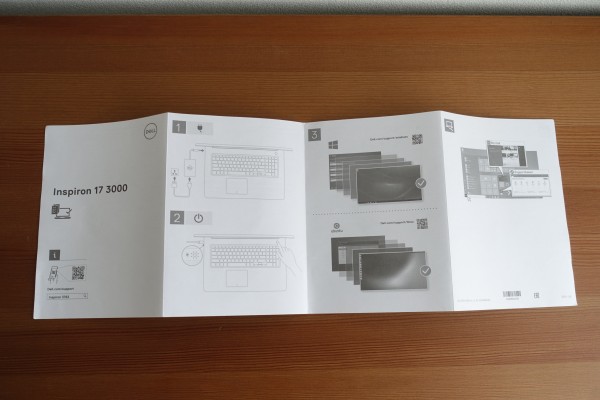 セットアップ方法と各部名称を記載したペーパーも同梱されています。 シンプルなつくりなので、詳細についてはDELL Webサイトのマニュアルを参照した方がいいと思います。 (*マニュアルを参照するには、Inspiron 17 3000(3793) Inspiron 17 3000のレビューまとめ
 以上、Inspiron 17 3000について解説してきました。特徴をまとめると次のとおり。 ・17.3インチの大型液晶を搭載。表示も綺麗で見やすい ・第10世代インテルCore i5/i7プロセッサ搭載モデルを選択可能 ・8/16GBメモリを搭載 ・HDDに加えてSSD搭載モデルも選択可能 ・シルバー/ブラックのカラーリングを選択可能 ・シンプルなデザイン 17.3インチの大型液晶パネルを搭載しているのが最大の特徴です。デザインもスタイリッシュな感じに仕上がっているし、キーボード・タッチパッドも使いやすいし、基本性能も充実しています。サウンドもそこそこ良くて、なにより画面がきれいで楽しめます。 見やすい大画面ディスプレイで映像を堪能したい人にオススメです。 DELL Webサイトの製品ページを確認する → Inspiron 17 3000(3793)詳細情報 |